Što je Microsoft Launcher?
Microsoft Launcher nudi novo iskustvo na početnom zaslonu koje vam omogućuje da budete produktivniji na svim uređajima. Microsoft Launcher vrlo je prilagodljiv, što vam omogućuje organiziranje svega na telefonu. Personalizirani sažetak sadržaja olakšava pregled kalendara, popise zadataka i Ljepljive bilješke u pokretu. Kada postavite Microsoft Launcher kao novi početni zaslon, možete početi ispočetka s omiljenim aplikacijama ili uvesti trenutni raspored na početnom zaslonu.
Preuzmite aplikaciju sa servisa Google Play, a zatim slijedite upute za postavljanje i prijavu. Preporučujemo da se prijavite svojim Microsoftovim računom i poslovnim/osobnim računom radi najboljeg iskustva.
Imajte na umu da preuzimanje aplikacije Microsoft Launcher zamjenjuje zadani pokretač. Microsoft Launcher ne repliciranje korisnikov početni zaslon PC-ja na telefonu sa sustavom Android. Korisnici i dalje moraju kupovati i/ili preuzimati nove aplikacije sa servisa Google Play.
Telefon podržava android verziju 7.0 ili noviju
Korisnici moraju preuzeti Microsoft Launcher sa servisa Google Play. Preuzimanjem aplikacije Microsoft Launcher zamjenjuje se zadani pokretač. Microsoft Launcher ne repliciranje korisnikov početni zaslon PC-ja na telefonu sa sustavom Android. Korisnici i dalje moraju kupovati i/ili preuzimati nove aplikacije sa servisa Google Play.
Pogledajte povijest ažuriranja aplikacije Microsoft Launcher da biste saznali što je novo u najnovijoj verziji.
Pokretač je na telefonu sa sustavom Android jer je stolno računalo – pokretači pružaju pozadinsko sučelje na telefonu i olakšavaju organiziranje svega što vam je potrebno za brz i jednostavan pristup.
Svaki uređaj sa sustavom Android unaprijed je programiran sa zadanim pokretačem, ali možete preuzeti i pokretače drugih proizvođača, kao što je Microsoft Launcher. Pokretači drugih proizvođača omogućuju vam daljnju prilagodbu izgleda i dojma telefona, a Microsoft Launcher jedinstveno potiče veću produktivnost tako što olakšava nastavak pregledavanja fotografija i datoteka između telefona i PC-ja.
Primarna funkcija bilo kojeg pokretača da biste lakše prilagodili raspored na početnom zaslonu. Dakle, kada preuzmete Microsoft Launcher, možete očekivati ažurirani izgled i dojam na telefonu – onaj koji je pažljivo izrađen radi optimizacije jednostavnosti, produktivnosti i oduševljenja.
Da bismo pojednostavnili prijelaz, Microsoft Launcher je kompatibilan s većinom drugih pokretača da biste mogli jednostavno uvesti prethodni raspored. Možete i početi ispočetka početi ispočetka i izgraditi novi početni zaslon.
Da, ali budući da uređaji sa sustavom Android podržavaju korištenje samo jednog po jednog pokretača, ne postoji jednostavan način za prebacivanje između pokretača. No budite sigurni da je vaš prethodni pokretač i dalje dostupan, pa možete slobodno istražiti što Microsoft Launcher nudi bez brige o gubitku starih podataka.
Na potpuno upravljanim uređajima u vlasništvu tvrtke Launcher it administratoru u tvrtki omogućuje prilagodbu upravljanih početnih zaslona uređaja odabirom podloge, aplikacija i položaja ikona. Time se standardizira izgled i dojam svih upravljanih uređaja sa sustavom Android na različitim OEM uređajima i verzijama sustava.
Profil na poslu sa sustavom Android
Što je profil tvrtke sa sustavom Android?
Android Work Profile (AWP) nova je značajka Android Enterprise koja osobne podatke telefona održava privatnim i odvojenima od posla, a omogućuje siguran pristup radnim resursima – sve na jednom uređaju.
Kako utječe na Microsoft Launcher?
Budući da poslovni profil razdvaja vaše osobne i poslovne podatke, na stranici Sažetak sadržaja više nećete vidjeti uklopljen prikaz poslovnih i osobnih podataka.
Kao zaobilazno rješenje možete instalirati/preuzeti Microsoft Launcher iz upravljane trgovine Google Play i prijaviti se pomoću računa na poslu (AAD). Zatim ćete se moći prebacivati s osobnog računa na račun tvrtke i s jednog računa na drugi tako da dodirnete avatar i odaberete sažetak sadržaja koji želite pogledati.
0. korak – ako ste već postavili profil tvrtke na uređaju i vratite se na stranicu sažetka sadržaja pomoću AAD prijave iz prethodne sesije, možda ćete vidjeti jednu od tih obavijesti.
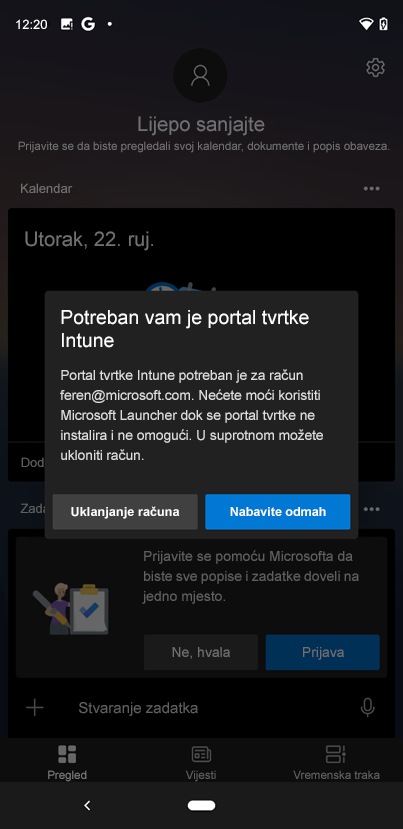
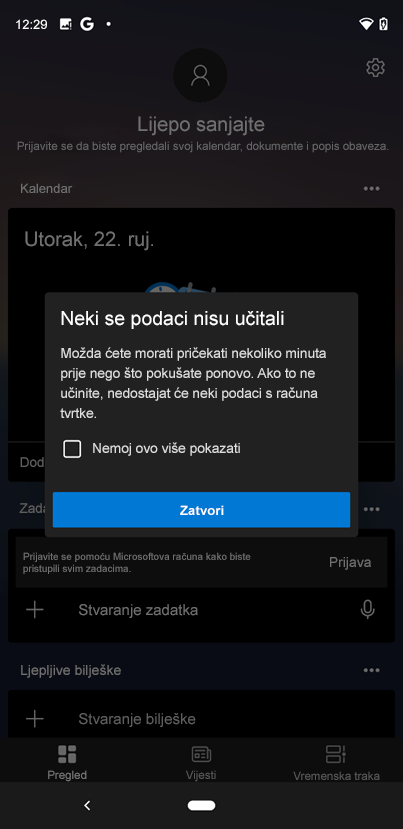
Ako se to dogodi vama, odjavite se, a zatim prijeđite na sedmi korak. U suprotnom počnite s korakom 1
1. korak – u sažetku sadržaja MS Launcher dodirnite avatar, a zatim gumb "Dodaj račun tvrtke ili obrazovne ustanove".
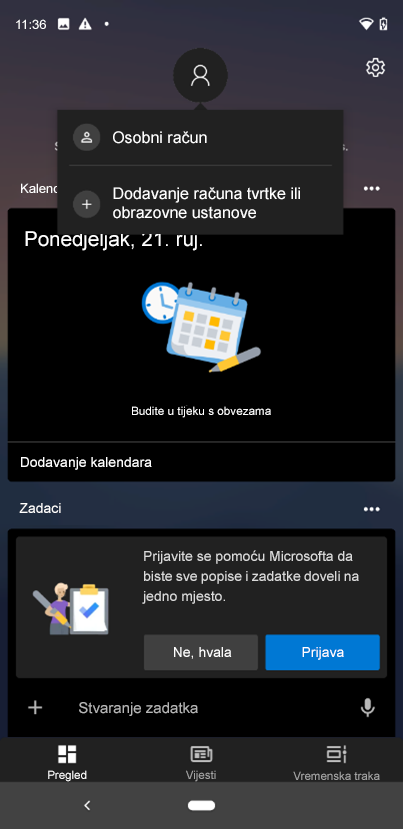
Drugi korak – unesite vjerodajnice za prijavu i dodirnite "Dalje".
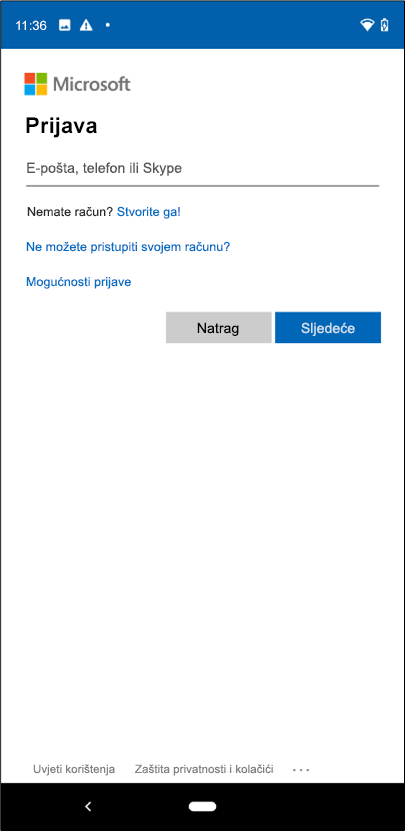
Treći korak – dodirnite "Registriraj se odmah" da biste postavili profil tvrtke na uređaju. Time ćete zaštititi poslovne podatke i osobne podatke odvojiti.
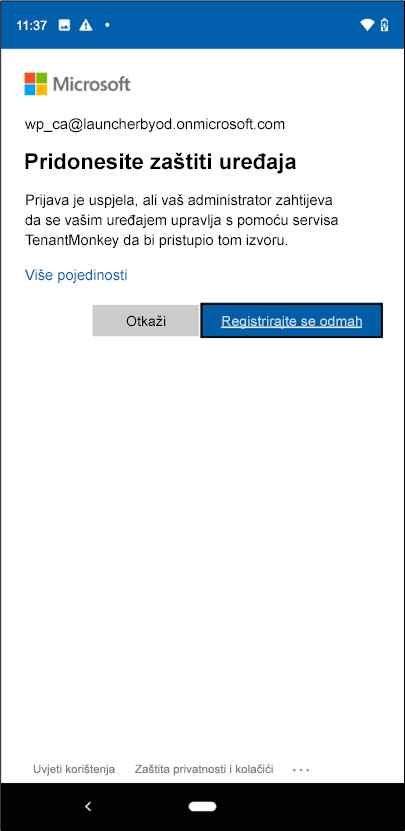
Četvrti korak – nakon toga otvorit će se web-stranica portala tvrtke. Dodirnite "Idi na Google Play" (lijevo) da biste preuzeli/ažurirali Intune Company Portal aplikaciju (osobnu). Kada preuzimanje završi, dodirnite "Otvori".
Napomena: Intune Company Portal aplikacija (osobna) unaprijed je instalirana na telefonu sa sustavom Android i/ili uređaju Surface Duo.
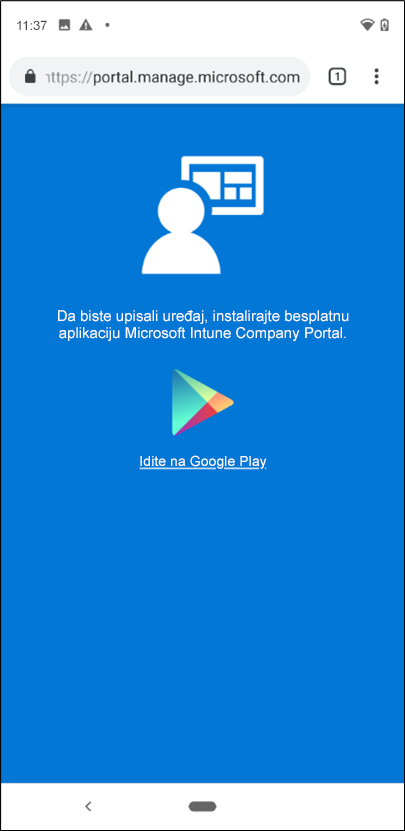
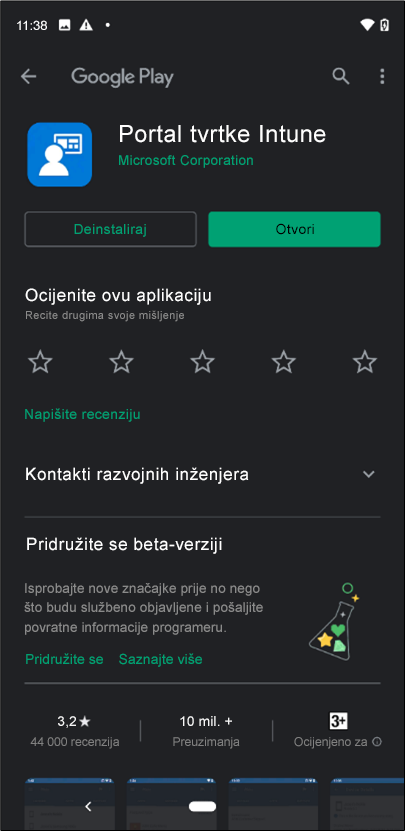
Peti korak – unesite vjerodajnice za prijavu u aplikaciju Company Portal aplikaciji
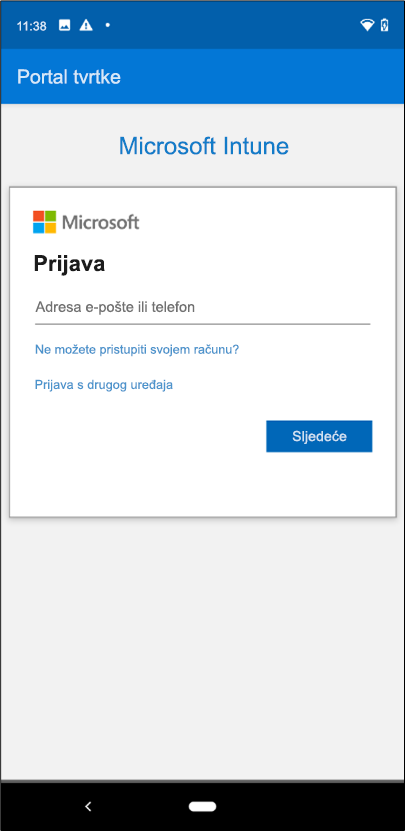
Šesti korak – slijedite upute da biste postavili profil tvrtke u aplikaciji Company Portal. Kada završite, na stranici će pisati "Spremni ste!"
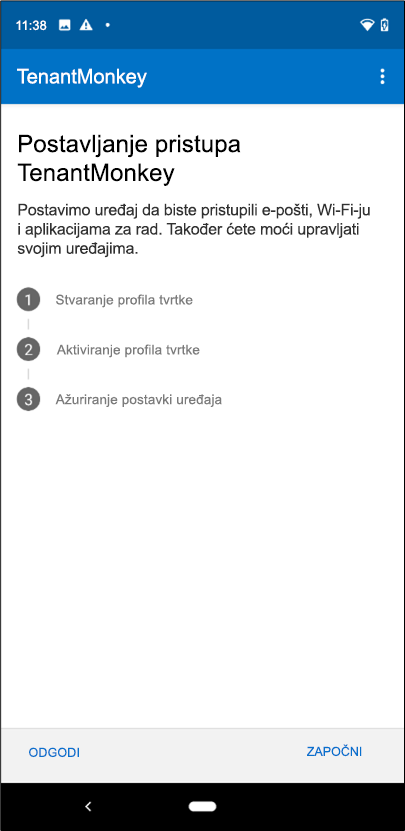
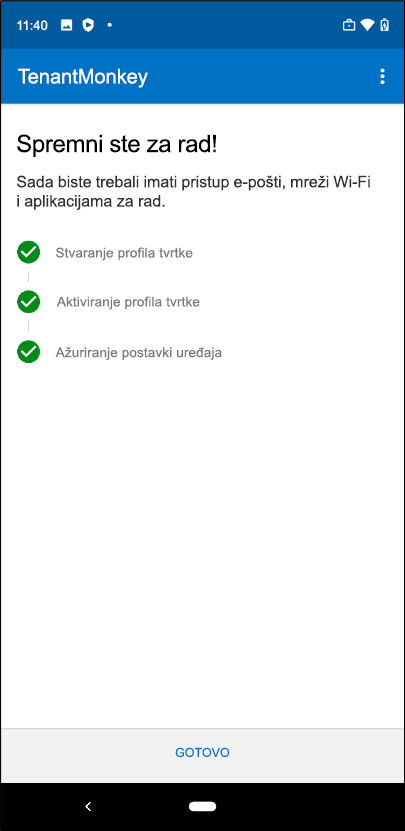
Sedmi korak – kada postavite profil tvrtke na uređaju, možda će vam se prikazati skočni prozor koji vas podsjeća da se prijavite pomoću radnog profila da biste pristupili svom poslovnom sažetku sadržaja. Da biste to učinili, otvorite poslovne aplikacije i otvorite upravljanu trgovinu Google Play, koja će u donjem desnom kutu imati malu plavu aktovku. Ondje pronađite i preuzmite Microsoft Launcher.
Napomena:Ako microsoft Launcher ne možete pronaći u upravljanom trgovini Google Play, obratite se IT administratoru za pristup.
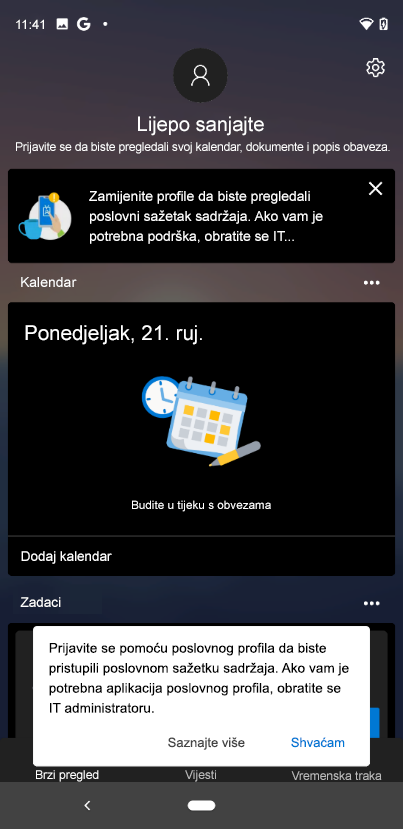
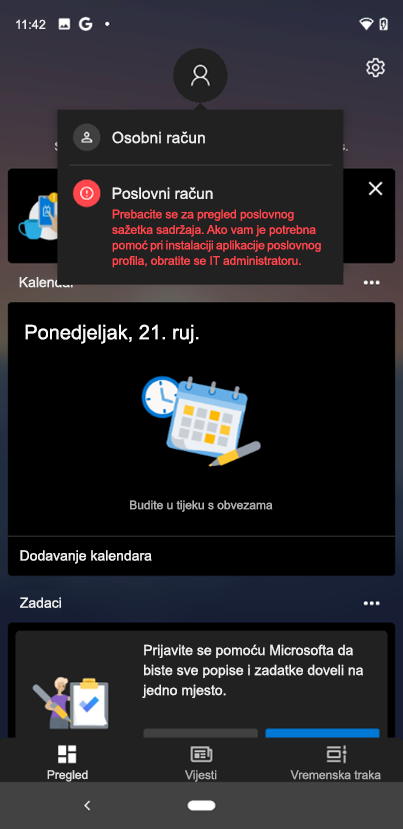
8. korak – kada je instaliran Microsoft Launcher, dodirnite "Otvori" i ponovno otvorite avatar profila na stranici sažetka sadržaja. Sada biste se trebali prijaviti pomoću AAD računa i vaši bi vam poslovni podaci trebali biti dostupni.
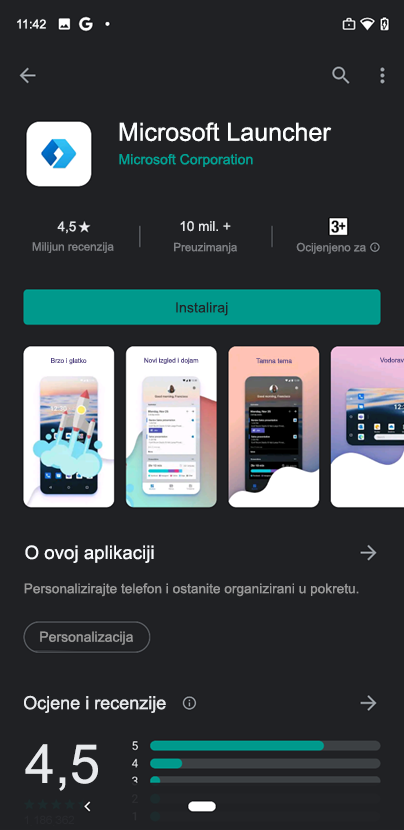
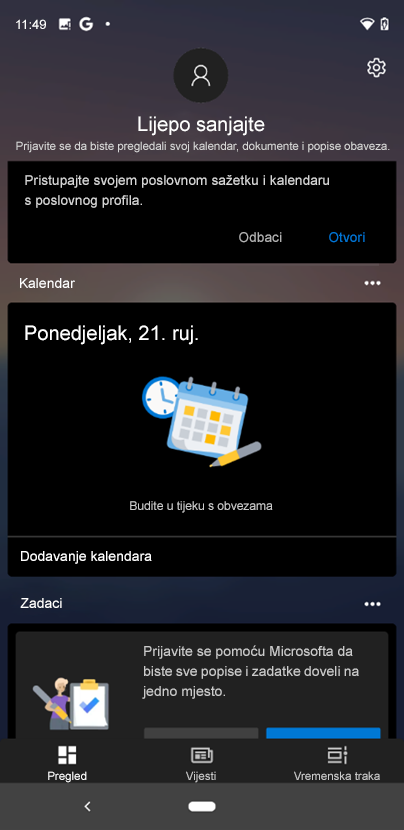
Napomena: zbog ograničenja zaštite podataka snimku zaslona nije moguće prikazati na zaslonu u profilu tvrtke.
Što ako je na uređaju već postavljen poslovni profil?
Ako ste se u prethodnoj sesiji prijavili na račun tvrtke, morat ćete se odpisati, instalirati osobnu Company Portal, a zatim instalirati Microsoft Launcher iz upravljane trgovine Google Play Store.
Zašto ne mogu postaviti pokretač rada kao zadani pokretač?
To je ograničenje razine android/operacijskog sustava.
Radne aplikacije
Radne aplikacije imaju plavi kovčeg u donjem desnom kutu da biste ih razlikovali od osobnih aplikacija.
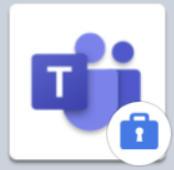
Radna mapa
Kada se registrirate i stvorite radni profil na uređaju, automatski se stvara zasebna mapa koja sadrži sve vaše poslovne aplikacije.
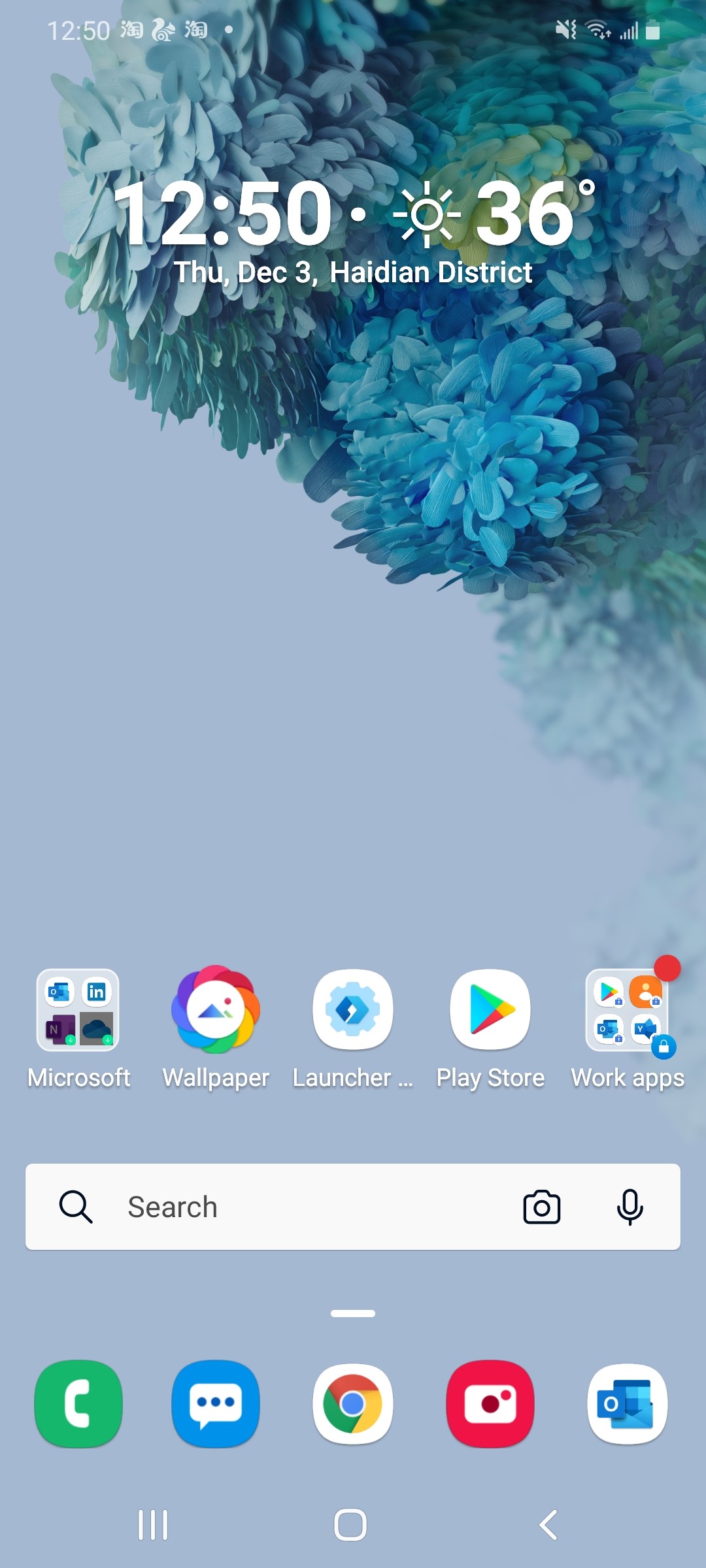
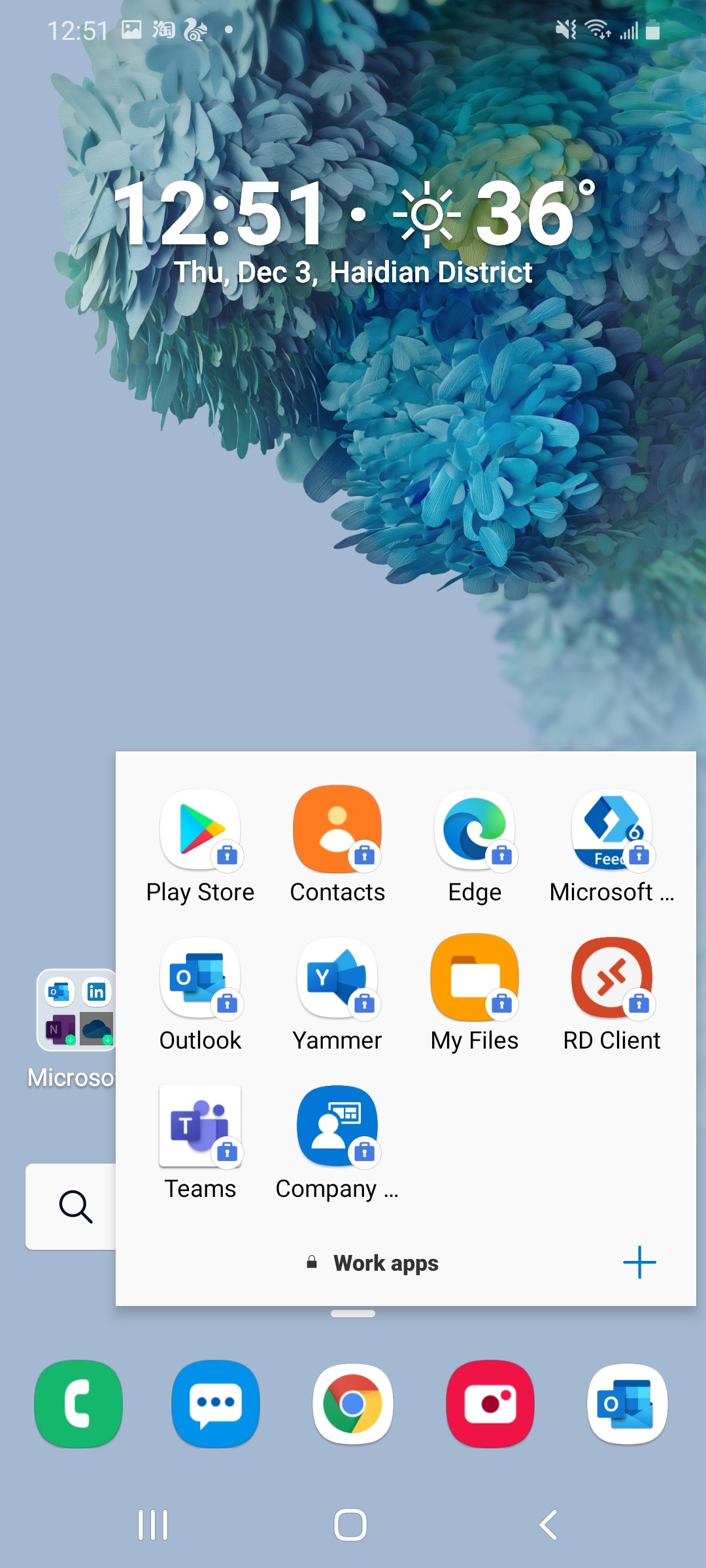
Work tab
U ladici aplikacija poslovne i osobne aplikacije podijeljene su na zasebne kartice da biste mogli ostati organizirani.
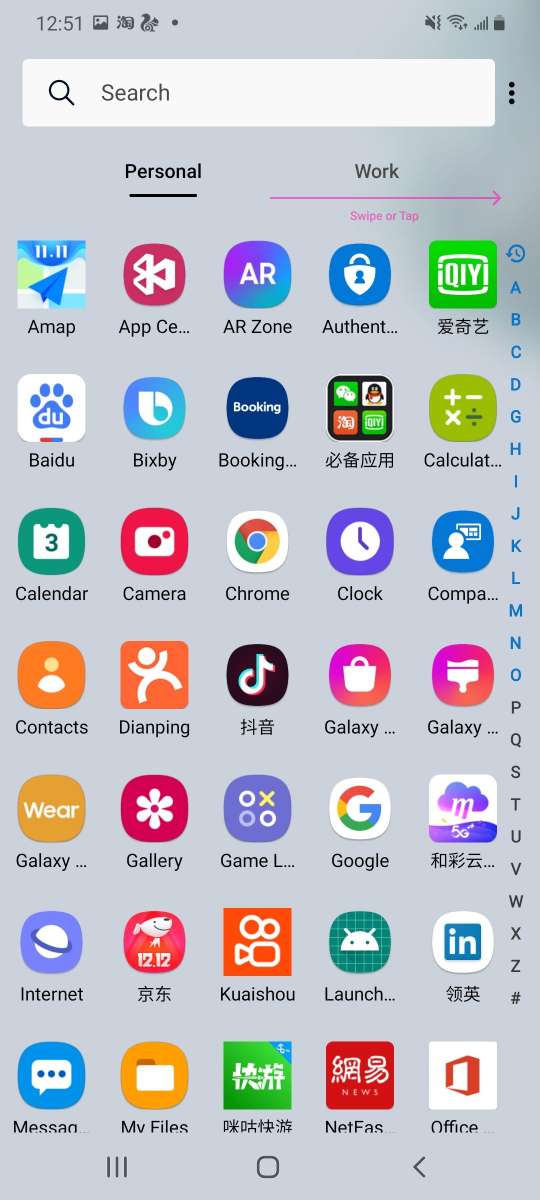
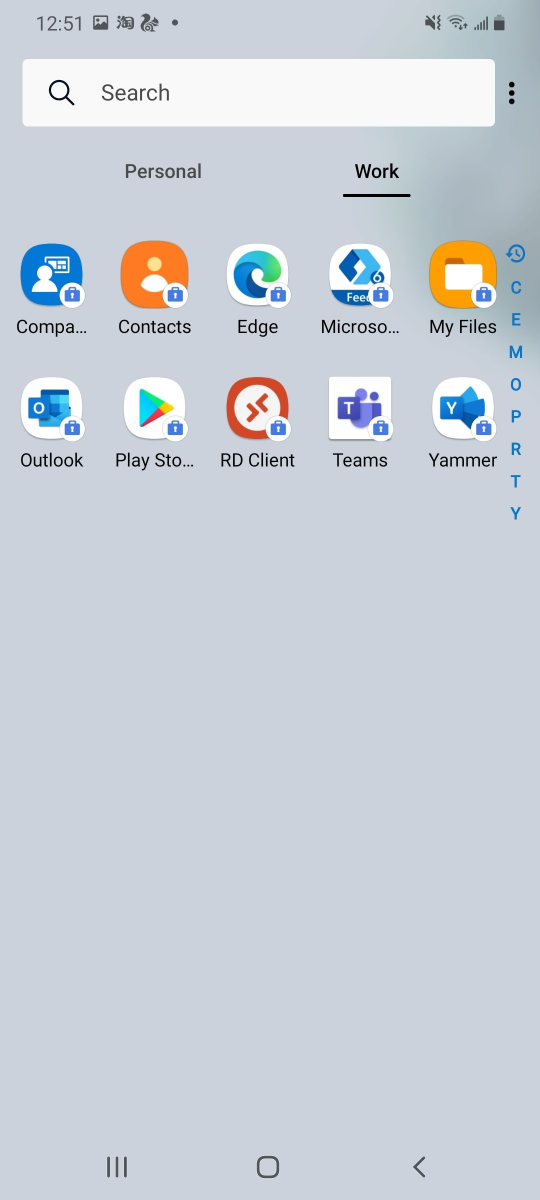
Radni widget
Dodajte radni widget da biste na prvi pogled vidjeli ključne detalje.
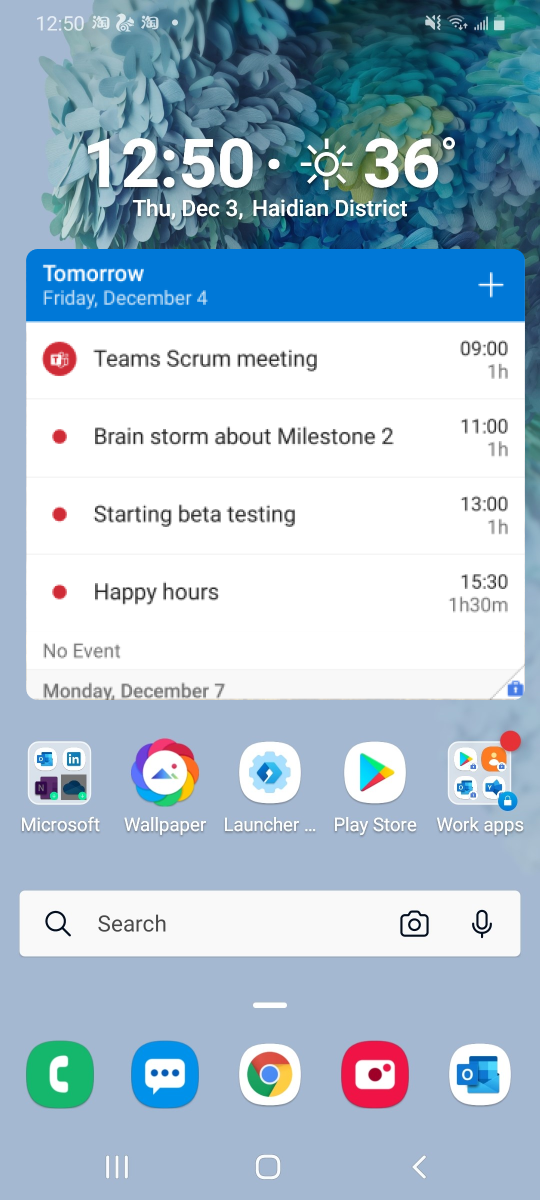
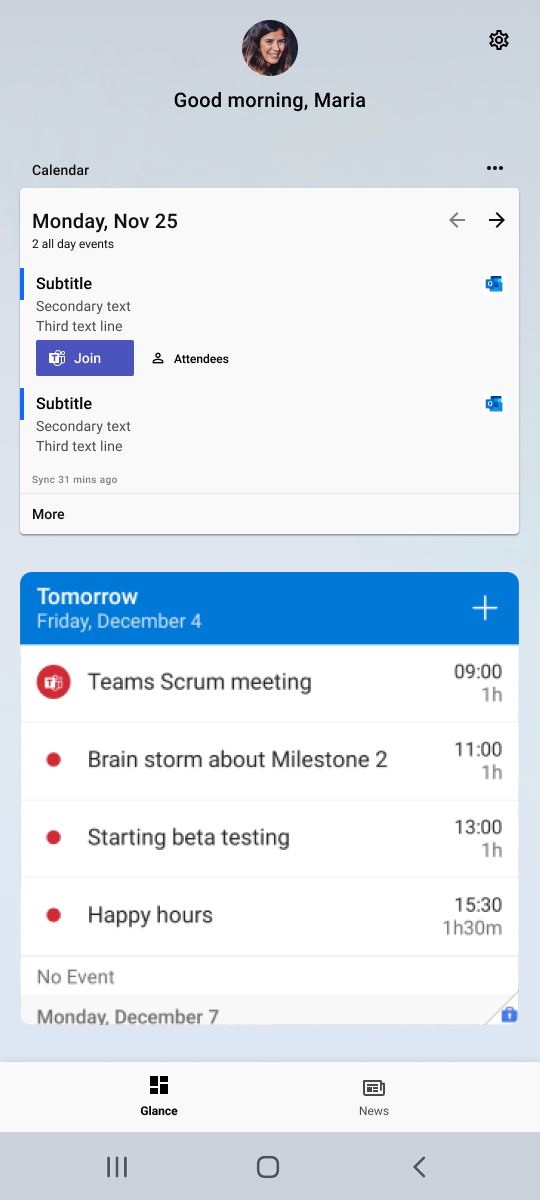
Uobičajene značajke
Prijeđite prstom od vrha telefona prema dolje. Ikona postavki u obliku zupčanika nalazit će se u gornjem desnom kutu.
Prijeđite prstom od dna telefona prema gore. Pristup postavkama pokretača tako da dodirnete plavu ikonu u obliku zupčanika s logotipom pokretača.
Otvaranje postavki pokretača > idite na "Postavljanje aplikacije Microsoft Launcher kao zadanog pokretača i supersnala telefona" > odaberite Microsoft Launcher
Otvorite Postavke pokretača > podlogu > Odaberite podlogu. Zatim odaberite neku od mogućnosti, kao što je korištenje vlastite slike ili preuzimanje podloge s tražilice Bing koja se mijenja svaki dan.
Otvorite postavke sustava telefona > obavijesti > Uključite značke ikona aplikacije. Zatim provjerite jesu li obavijesti uključene za Pokretač tako da odaberete Prikaži sve > sve > Microsoft Launcher.
Otvaranje stranice Obaveze > Dodirnite podsjetnik na koji želite dodati alarm da biste > dodirnite" Postavljanje datuma i podsjetnika" da biste postavili alarm podsjetnika.
Dodirnite podsjetnik koji želite urediti > kada se pokazivač pojavi, možete početi uređivati > "Enter" da biste spremili.
Da biste izbrisali nepotpun podsjetnik, idite na stranicu Obaveze > Dodirnite stavku koju želite izbrisati > Dodirnite simbol "smeće" u gornjem desnom kutu
Da biste izbrisali potpuni podsjetnik, idite na stranicu Obaveze > Pronađite podsjetnik koji želite izbrisati > Dodirnite gumb "X" u desnom kutu
Ažurirali smo ponašanje mape u najnovijoj verziji aplikacije Microsoft Launcher. Odabirom mape sada se otvara skočni prozor s prilagodljivim stupcima i recima na temelju broja aplikacija koje imate u mapi, a možete se i vodoravno pomicati da biste se prebacivali sa stranice na drugu. Ako vam je draži stari izgled, možete se vratiti na prikaz preko cijelog zaslona i okomito pomicanje istaknuto u starijim verzijama.
Otklanjanje poteškoća
Baterija mi se brzo prazni kada koristim Microsoft Launcher. Mogu li to popraviti?
Otvorite Postavke pokretača > pomoć i povratne informacije > otklanjanje poteškoća > brzom pražnjenju baterije > pokreni test.
Mogu li i dalje koristiti Cortanu u aplikaciji Microsoft Launcher?
Nažalost, Cortana više nije podržana u aplikaciji Microsoft Launcher. No i dalje možete pristupiti servisima Cortane s najnovijom verzijom Windows 10. Dodatne informacije potražite u našoj objavi na blogu.
Napravio sam drugi pokretač moj zadani. Kako se vratiti na Microsoft Launcher?
Pronađite aplikaciju "Microsoft Launcher" u ladici za aplikacije i otvorite je. Ako sustav pita želite li postaviti Microsoft Launcher kao zadani pokretač, odaberite "Uvijek" i bit ćete postavljeni.
Ako se od vas ne zatraži da postavite Microsoft Launcher kao zadani pokretač, vratite se na početni zaslon > prijeđite prstom od sidrišta prema gore. > Dodirnite ikonu "Postavke" u gornjem desnom kutu > Odaberite Aplikacije > Zadane aplikacije > Početni zaslon > odaberite "Microsoft Launcher"
Kada dvaput dodirnem zaključani zaslon ili ih primim za unos nedavnih zadataka, od mene će se zatražiti dozvola za pristupačnost koja je već navedena. Što uzrokuje ovo i kako ga mogu popraviti?
Sustav telefona prekida povezivanje servisa pristupačnosti. Pokretač ne može sam riješiti problem. Morate onemogućiti pristupačnost za Microsoft Launcher, a zatim je ponovno omogućiti.
Kako ponovno rasporediti aplikacije stranice Često korištene aplikacije?
Redoslijed i položaj često korištenih aplikacija automatski se generira na temelju učestalosti korištenja. Nažalost, to znači da im ne možete ručno promijeniti redoslijed ni dodati nove aplikacije bez dodatne upotrebe.
No ako vam je koristan, možete ih obrnuti klikom na tri točke u gornjem desnom kutu stranice Često korištene aplikacije > mogućnost "Obrni redoslijed".
Nikad nisam koristio neke aplikacije navedene u najčešćim aplikacijama. Zašto su tamo?
Kada preuzmete Microsoft Launcher, odjeljak Često korištene aplikacije sadrži neke popularne aplikacije iz trgovine Google Play da biste lakše započeli s radom. Dok koristite Microsoft Launcher, odjeljak "Učestalo" ažurirat će se da bi se prikazale aplikacije koje najčešće koristite. Ažuriranje obično traje najviše pola dana.
Primio sam pogrešku "Nije moguće koristiti geste na cijelom zaslonu s pokretačima drugih proizvođača. Prebacite se na pokretač sustava i uključite geste preko cijelog zaslona." Kako ga popraviti?
Taj se problem događa sa svim pokretačima drugih proizvođača na MI uređajima. Taj problem možete riješiti tako da prijeđite na mi zadani pokretač. Ako se problem prikaže, pošaljite nam povratne informacije s MIUI zajednicom.
Brojevi znački ne ažuriraju se dok primam nove SMS poruke. Što trebam učiniti?
Otvorite Postavke pokretača > Značke obavijesti > Uključite postavku "Otvori aplikacije za ponovno postavljanje značke obavijesti" > U aplikaciji za SMS pronađite i kliknite gumb "Označi sve kao pročitano".
Ako to ne uspije, možete preuzeti aplikaciju treće strane kao što je "Ponovno postavi nepročitane SMS-ove" da biste sve poruke označili kao pročitane.
Ako to ne uspije, možda postoji pogreška u komunikaciji između operacijskog sustava telefona i aplikacije Microsoft Launcher. Ponekad će operacijski sustav telefona zaustaviti servis bez upozorenja o aplikaciji Microsoft Launcher. U tom će slučaju Microsoft Launcher prestati prikazivati broj znački jer nema (ažurirane) podatke za prikaz. Svaka vrsta telefona ili uređaja rukuje stvarima malo drugačije , a to uzrokuje mnogo nepotrebnih frustracija za naše korisnike.
Ako to utječe na vas, najbolje je ponovno pokrenuti uređaj. To je najbolji način da se osigura da vaš operacijski sustav Android ponovno pokrene servis za obavijesti sustava i da se sve vrati u normalu.
Ako ne želite ponovno pokrenuti uređaj, drugo je najbolje onemogućiti, a zatim ponovno omogućiti "Značke obavijesti" na izborniku postavki. To, međutim, nije u potpunosti zajamčeno za rad. Ovisi o načinu na koji određeni model telefona rukuje servisom obavijesti sustava. Najbolje je ponovno pokrenuti telefon.
Nikad nisam nazvao neke od ljudi navedenih u čestim ljudima. Zašto su tamo?
Vaše "česte" osobe određuju koliko često ih pozivate, sms-om i e-poštom.
Na primjer, pretpostavimo da ste kontaktirali pet osoba nakon instalacije aplikacije Microsoft Launcher:
Ivan (100 e-pošte, 0 poziva, 0 SMS)
Marija (0 e-pošta, 10 poziva, 0 SMS)
Tom (5 poruka e-pošte, 1 poziv, 1 SMS)
Nancy (0 poruka e-pošte, 0 poziv, 5 SMS-ova)
Steve (1 e-pošta, 1 poziv, 1 SMS)
Svih tih 5 ljudi pojavit će se u odjeljku "Učestalo", iako niste nazvali Mary ili Nancy.
Zašto se ikone razlikuju za različite osobe?
U odjeljku Osobe ikone komunikacije prikazuju se pokraj kontakata, ovisno o tome kako ste se zadnji put povezali s njima.
Ako ste, primjerice, zadnji put razgovarali s Ivanom tijekom telefonskog poziva, vidjet ćete ikonu pozivatelja da biste ga brzo mogli nazvati. Slično tome, ako ste zadnji put e-poštom Mary, vidjet ćete ikonu e-pošte pokraj njezinih podataka za kontakt tako da možete jednostavno nastaviti s e-poštom s njom.
Prikazuje se samo jedan nedavni kontakt. Kako pregledati više nedavnih kontakata?
Na Osobe prikazuje se samo posljednji kontakt. U aplikaciji Vaš telefon možete pronaći novije kontakte, a sve osobe s kojima ste se nedavno kontaktirali možete vidjeti iz odjeljka "Nedavno".
Kako pristupiti kartici kontakta osobe navedene u odjeljku Osobe?
Dodirnite ime ili avatar kontakta ili dodirnite tri gumba s desne strane.
Koje je ograničenje riječi za podsjetnik?
Nema ograničenja za ono za što vam je možda potreban podsjetnik, pa nema ograničenja riječi. Podsjeti me.
Slučajno sam "dovršio" podsjetnik. Kako ga vratiti?
Idite na stranicu Obaveze > dodirnite "Dovršeno" > poništite potvrdni okvir podsjetnik koji želite oporaviti.
Što se dogodilo s vremenskom crtom u aplikaciji Microsoft Launcher?
Aktivnosti i dalje možete pregledavati na vremenskoj crti sustava Windows i pristupati im sve dok se sinkroniziraju s vašim Microsoftovim računom. Da biste vidjeli sve aktivnosti s Microsoftova računa na vremenskoj crti sustava Windows, dvaput provjerite postavke na uređaju u odjeljku Postavke > Privatnost > Povijest aktivnosti, a zatim potvrdite okvir uz stavku Neka Windows pohrani moje aktivnosti s ovog uređaja i Pošalji moju povijest aktivnosti Microsoftu. Dodatne informacije o povijesti Windows 10 aktivnosti i zaštiti privatnosti potražite ovdje: https://support.microsoft.com/en-us/help/4468227/windows-10-activity-history-and-your-privacy-microsoft-privacy
Zašto imam problema s deinstalacijom pokretača?
Ako imate problema s deinstalacijom aplikacije Microsoft Launcher, isprobajte ove korake za otklanjanje poteškoća:
Obavezno deinstalirajte aplikaciju Microsoft Launcher kao zadanu aplikaciju pokretača
-
Ako to trenutno nije zadani pokretač, postavite Microsoft Launcher kao zadani.
-
Ti će se koraci razlikovati ovisno o telefonu. Slijedite upute proizvođača telefona.
-
-
Pokušajte ponovno deinstalirati.
OnemogućiVanje aplikacije Microsoft Launcher kao administratora uređaja
-
Idite na postavke telefona > Sigurnost
-
Pronađite popis administratora uređaja.
-
Isključite preklopni gumb pokraj stavke Microsoft Launcher.
-
Pokušajte ponovno deinstalirati.
Čišćenje svih zadanih postavki u aplikaciji Microsoft Launcher
-
Idite na postavke telefona > Aplikacije & Obavijesti > aplikaciji
-
Ti se koraci mogu razlikovati ovisno o telefonu.
-
-
Pronađite Microsoft Launcher na popisu aplikacija.
-
Odaberite Otvori po zadanom, a zatim Očisti zadane postavke.
-
Pokušajte ponovno deinstalirati.
Zašto se slika podloge ne rotira u vodoravnom načinu rada?
Od nekih smo korisnika primili povratne informacije da se njihova slika podloge ne rotira kada je uređaj u vodoravnom načinu rada. Za korisnike na koje to utječe želimo da se radi o problemu koji bismo mogli riješiti, ali nažalost, tu postavku kontrolira proizvođač uređaja i tim za pokretače ne mogu je nadjačati.
Zašto se podloga zaključanog zaslona vratili na zadanu podlogu tvrtke Huawei?
Ako ažurirate Huawei tijekom pokretanja sustava Android 10.0.0.182, podloga zaključanog zaslona vraća se na zadane vrijednosti tvrtke Huawei. Jednostavno ponovno postavite podlogu u postavkama pokretača i time biste trebali riješiti problem koji se kreće prema naprijed.
Zašto moji widgeti ne funkcioniraju ispravno na MI uređaju?
Ako imate problema s widgetima koji ne funkcioniraju kako očekujete na MI uređaju, provjerite sistemske dozvole za povezanu aplikaciju na sljedeći način:
-
Dugo pritisnite prečac aplikacije na početnom zaslonu ili ladici aplikacije
-
Odaberite "Informacije o aplikaciji"
-
Pronađite "Dozvole" u postavkama aplikacije sustava. (ovdje možete doći i putem postavki sustava)
-
Potražite dozvolu "Prikaz skočnih prozora dok je pokrenut u pozadini"
-
Uključivanje dozvola za tu postavku
-
Vratite se na MS Launcher i pokušajte ponovno koristiti widget
Kako ručno postaviti lokaciju aplikacije za vremensku prognozu?
Ako automatski generirana lokacija nije točna, lokaciju možete ručno ažurirati tako da otvorite widget za vremensku prognozu > Kliknite automatski otkriveno mjesto > Upišite točnu lokaciju i kliknite pretraživanje > Odaberite točno mjesto.
Dijeljenje povratnih informacija
Postoje tri načina na koje možete biti u kontaktu ako naiđete na problem ili nam želite poslati povratne informacije:
-
Pošaljite pogrešku pomoću prečaca Povratne informacije na početnom zaslonu.
-
Pošaljite nam povratne informacije putem značajke User Voice ili nam e-poštom pošaljite microsoftlauncherfb@microsoft.com s modelom telefona i verzijom sustava Android koju koristite.
-
U postavkama pokretača nalazi se i mogućnost "Otklanjanje poteškoća" > pomoć i povratne informacije > otklanjanje poteškoća.
Prikaži više
-
Ako ste novi korisnik aplikacije Microsoft Launcher, dodatne informacije potražite u našem pregledu aplikacije Microsoft Launcher
-
Otklanjanje poteškoća s porukom da je potrebno obratiti pozornost na Microsoft Launcher










